- Как использовать Chromecast: все, что вам нужно знать
- 20 лучших приложений Chromecast 2016 года
- Как улучшить производительность Chromecast
- Как использовать Chromecast для зеркального отображения экрана
- Как использовать Chromecast для игр
- Как использовать Chromecast для потоковой передачи аудио
- Как отключить Chromecast
- Как транслировать VLC Player на Chromecast
- Как использовать Chromecast без Wi-Fi
- Как сбросить настройки Chromecast
- Советы и рекомендации по Chromecast
Малоизвестный факт о Chromecast заключается в том, что в дополнение к потоковому видео и аудио можно также транслировать игры. Поскольку мобильные игры становятся все более изощренными, это заманчивая перспектива.
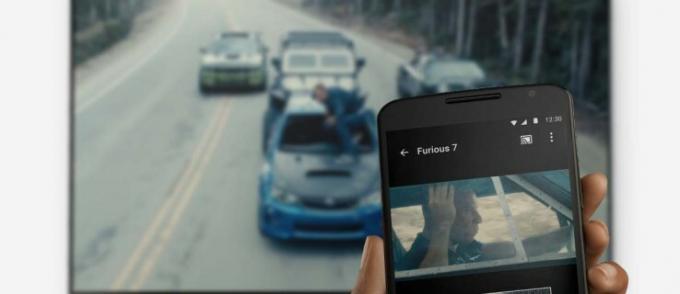
Потоковая передача игр с телефона или планшета через Wi-Fi на Chromecast может быть на удивление эффективной и увлекательной. Однако будьте осторожны; вам нужно, чтобы ваша сеть Wi-Fi работала на оптимальном уровне, чтобы это работало.
Если это не особенно быстро или много людей используют его одновременно, игровой процесс может казаться довольно медленным, и ваши визуальные эффекты тоже пострадают. Чтобы все работало гладко, ваш Chromecast снизит качество. Вот пошаговое руководство по игре на Chromecast.
Как играть в игры на телевизоре с помощью Chromecast с устройством Google TV
Лучший способ играть в игры на телевизоре с Chromecast — использовать модель «Chromecast с Google TV». Это конкретное устройство обеспечивает функциональность Chromecast и дает вам преимущества Google OS/Google TV. Эта функция дает возможность устанавливать игры на базе Android так же, как вы делаете это на Google TV или Android-устройстве. Конечно, выбор ограничен, но не так сильно, как в обычном Chromecast.
- Запустите свой «Chromecast с Google TV» устройство.
- Нажимать "вверх" на пульте дистанционного управления, чтобы использовать меню навигации вверху. Выбирать "Программы."
- На экране «Приложения» найдите игры в «панель поиска приложений» что появляется. В настоящее время на устройстве отсутствует категория подлинных игр, поэтому поиск предлагает гораздо больше вариантов.
- Выберите нужную игру, например «Звездные войны: пинбол», затем следуйте инструкциям по установке.
Как играть в игры на телевизоре с помощью Chromecast 1-го, 2-го, 3-го поколения. Устройства
Шаг 1. Выберите игру Chromecast на телефоне/планшете Android
Первый шаг — найти игру, в которую можно играть. Эта задача не так проста, как кажется. Только небольшое количество игр имеют специальную поддержку Chromecast, включая Angry Birds Go и WGT Golf. Остальное — викторины, словесные игры и тому подобное. Большинство игр Chromecast используют ваш Android-смартфон в качестве контроллера.
- Чтобы найти эти игры, выполните поиск игр для Chromecast в Google Play. Это действие не означает, что все перечисленные игры являются играми для Chromecast. Проверьте детали для получения дополнительной информации.

- Помимо Google Play Store, вы также можете посетить «официальный» Google Store (магазин продуктов) и перейти в раздел продуктов Chromecast с помощью своего мобильного устройства. Перечисленные там приложения специально разработаны для Chromecast.
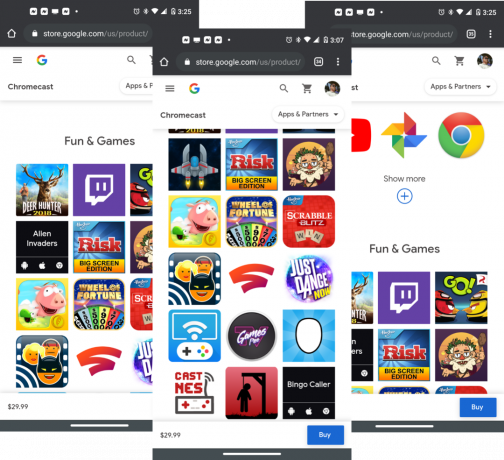
- Нажмите на любую игру из списка, используя свой смартфон или планшет. Выберите значок выбранной ОС, затем установите игру из соответствующего магазина.

Шаг 2. Запустите игру на своем телефоне/планшете Android
Запуск игр Chromecast
- Чтобы начать играть, вам нужно открыть игру на своем смартфоне. Оттуда приложение предоставит необходимые инструкции по настройке, чтобы использовать его с вашим Chromecast.

- Бросать Значок является наиболее распространенным компонентом любой игры Chromecast. Просто коснитесь значка на своем мобильном телефоне, затем выберите Chromecast во всплывающем окне. После небольшой задержки игра перенесется на ваш телевизор, а смартфон станет контроллером, предполагая, что дизайн игры использует эту функциональность.

Обратите внимание, что некоторые игры больше подходят для игры через Chromecast, чем другие. В то время как многие приложения используют телефон в качестве контроллера, другие игры только отражают экран вашего телевизора.
Запуск стандартных игр для Android
Многие игры для Android можно отразить на вашем устройстве Chromecast, просто воспроизведя то, что отображается на вашем смартфоне или планшете. Однако этот вариант обычно имеет некоторое отставание.
Если вы оставите настройки качества низкими, вы можете Играйте во многие игры, не поддерживающие Chromecast, просто отражая экран смартфона или планшета на Chromecast. Единственным недостатком этого метода является то, что вы будете смотреть на свой телефон, а не на телевизор.
Зеркальные игры лучше всего работают на Chromecast 2-го и 3-го поколения. устройства — он имеет меньше задержек, чем первый Chromecast, что упрощает игру. Если у вас есть Chromecast второго или третьего поколения, лучше всего, если вы настроите его на использование полосы частот вашего маршрутизатора Wi-Fi 5 ГГц. Наконец, многие игры имеют настраиваемые параметры качества. Если у вас возникли проблемы с плавным воспроизведением игры на Chromecast, попробуйте уменьшить настройки качества до минимума.
С каждым новым обновлением и версией Chromecast увеличивается и игровой потенциал, что позволяет более серьезно играть на этом относительно недорогом устройстве. Ищете ли вы простое времяпрепровождение или хотите расширить свой игровой кругозор, подумайте о Chromecast.
Сообщите сообществу, как вы используете Chromecast для игр, в разделе комментариев ниже.




